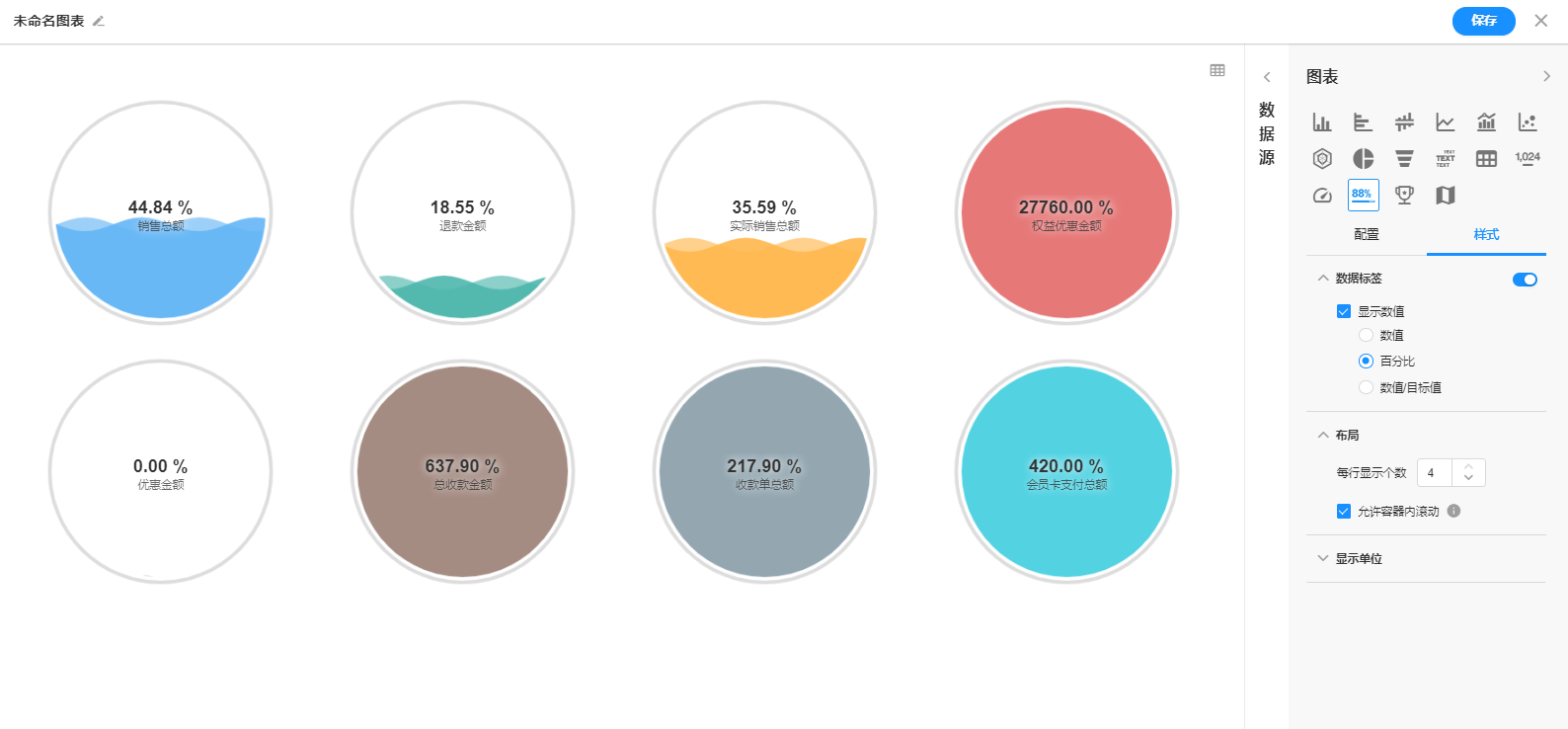进度条制作示范
进度条的特点:可以直观的表现出某个指标的进度,用于进度的显示,以图片形式显示处理任务的速度,完成度,剩余未完成任务量的大小,和可能需要处理时间,一般以长方形条状显示。
下面我们通过 一个案例 介绍下如何 制作 进度条
案例:本年年度销售额目标完成比
数据筛选范围: 筛选 订单中 [销售时间] 是 本年的数据。
数值: 选择 按 [销售总额] 。
目标值: 设置一个数值,按照此数值进行数据比例对比,可以更直观的看到当前进度和目标值的占比
配置方法
1、新建一个统计
打开图表设置窗口
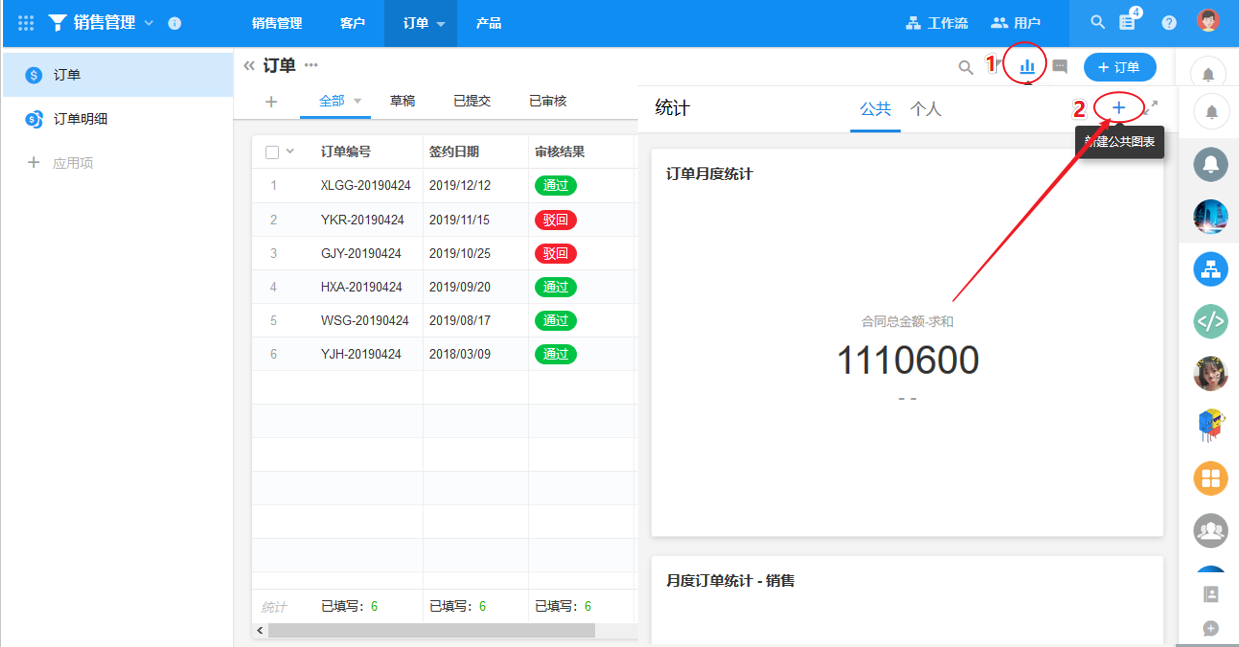
2、选择工作表需要统计的范围
指定某个视图,还是全部记录(默认为所有记录)
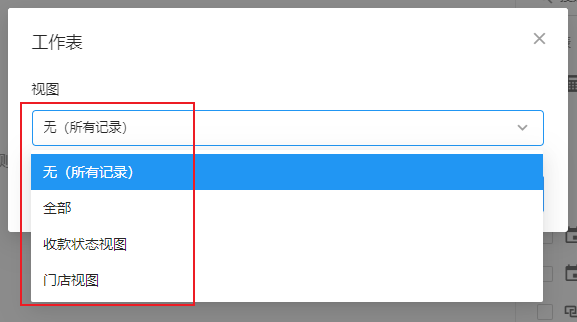
设置 数据筛选范围:筛选 订单中 [销售时间] 是 本年的数据 。
如果需要进一步筛选,可以添加筛选条件。
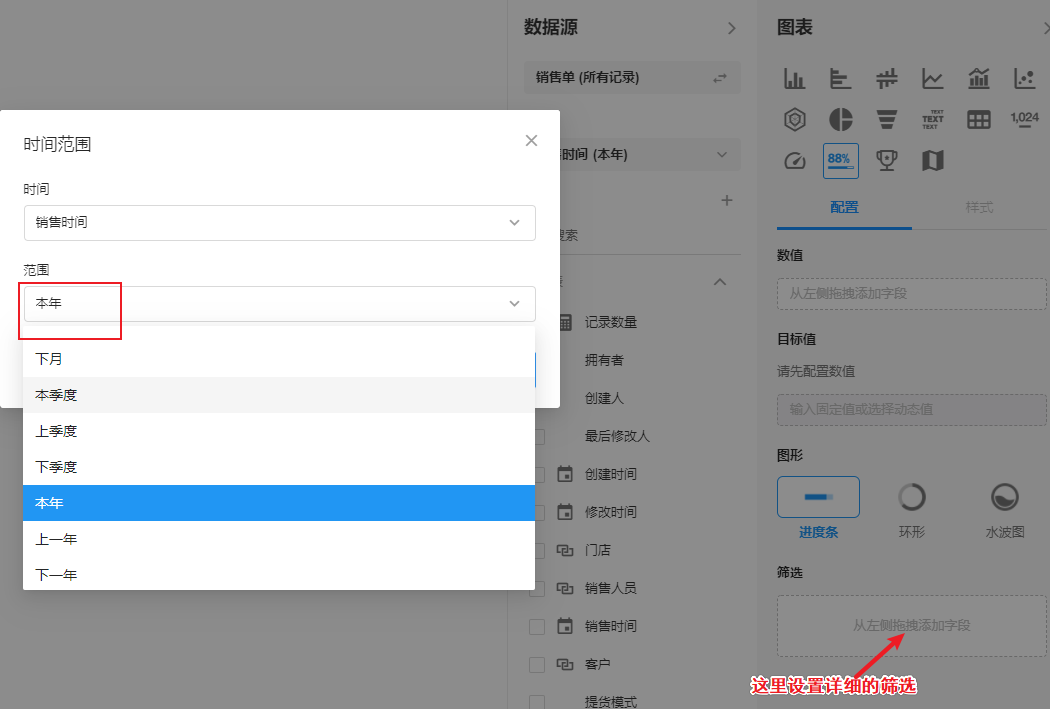
3、设置 数值
设置统计值,(销售总额)
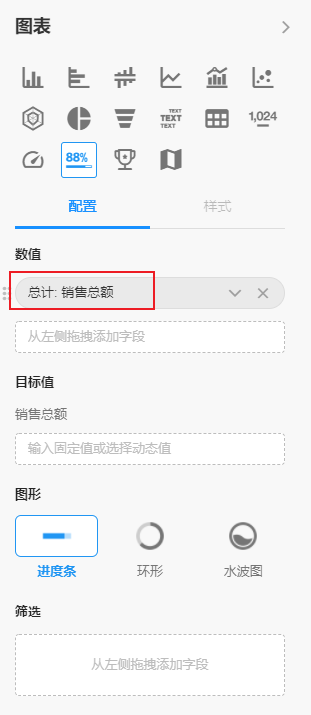
4、设置 目标值
按照此数值进行数据比例对比,可以手动填写固定值,或者拖拽表中字段作为动态值
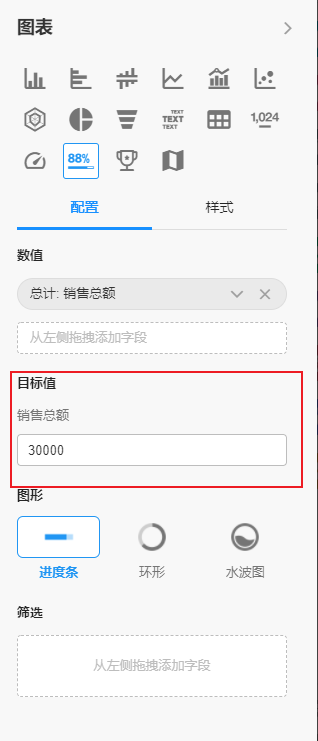
注: 占比=实际值/目标值*100%
5、图形
支持设置为进度条或者环形、水波图样式显示,点击 【保存】按钮,完成图表配置。
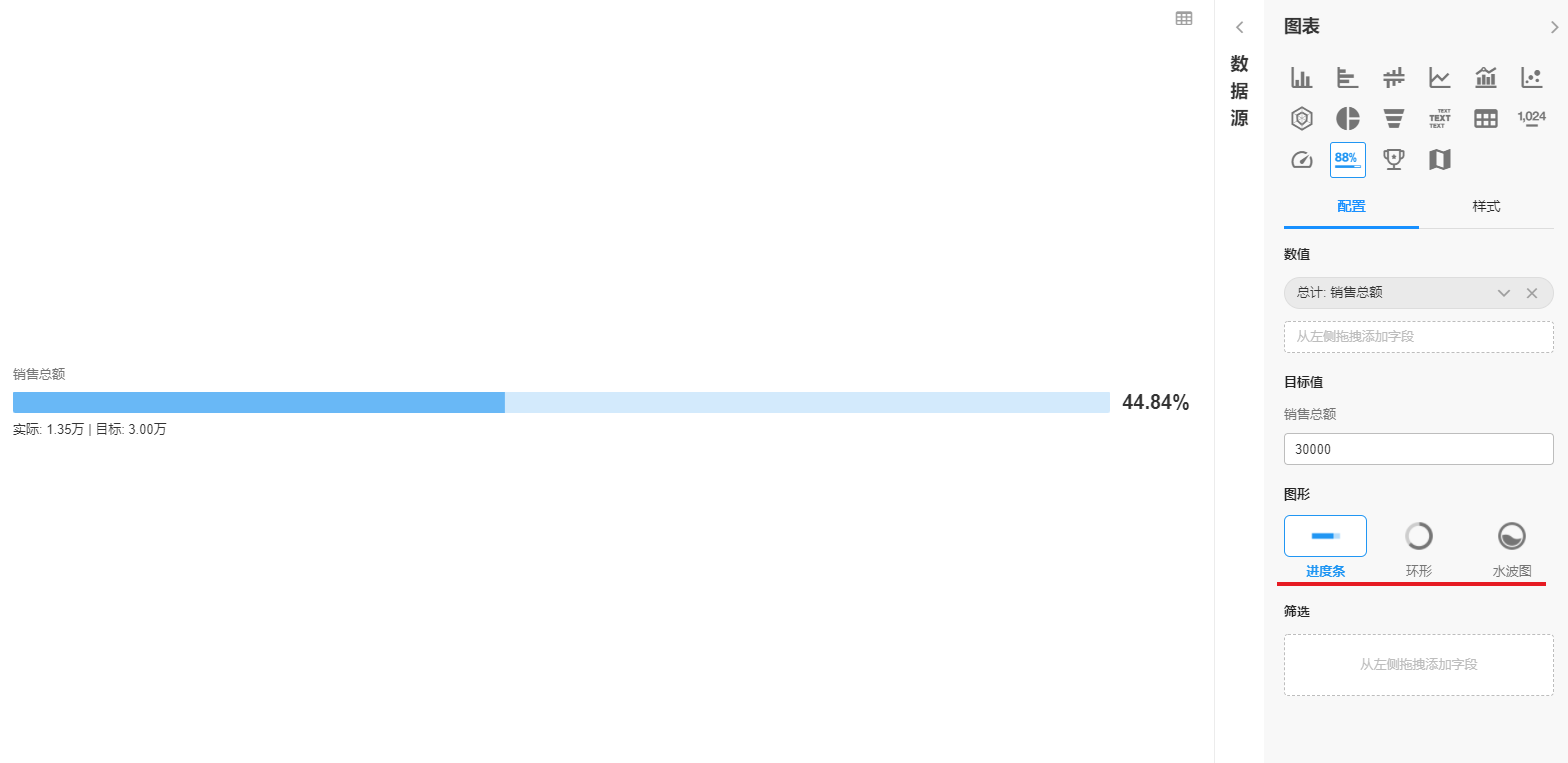
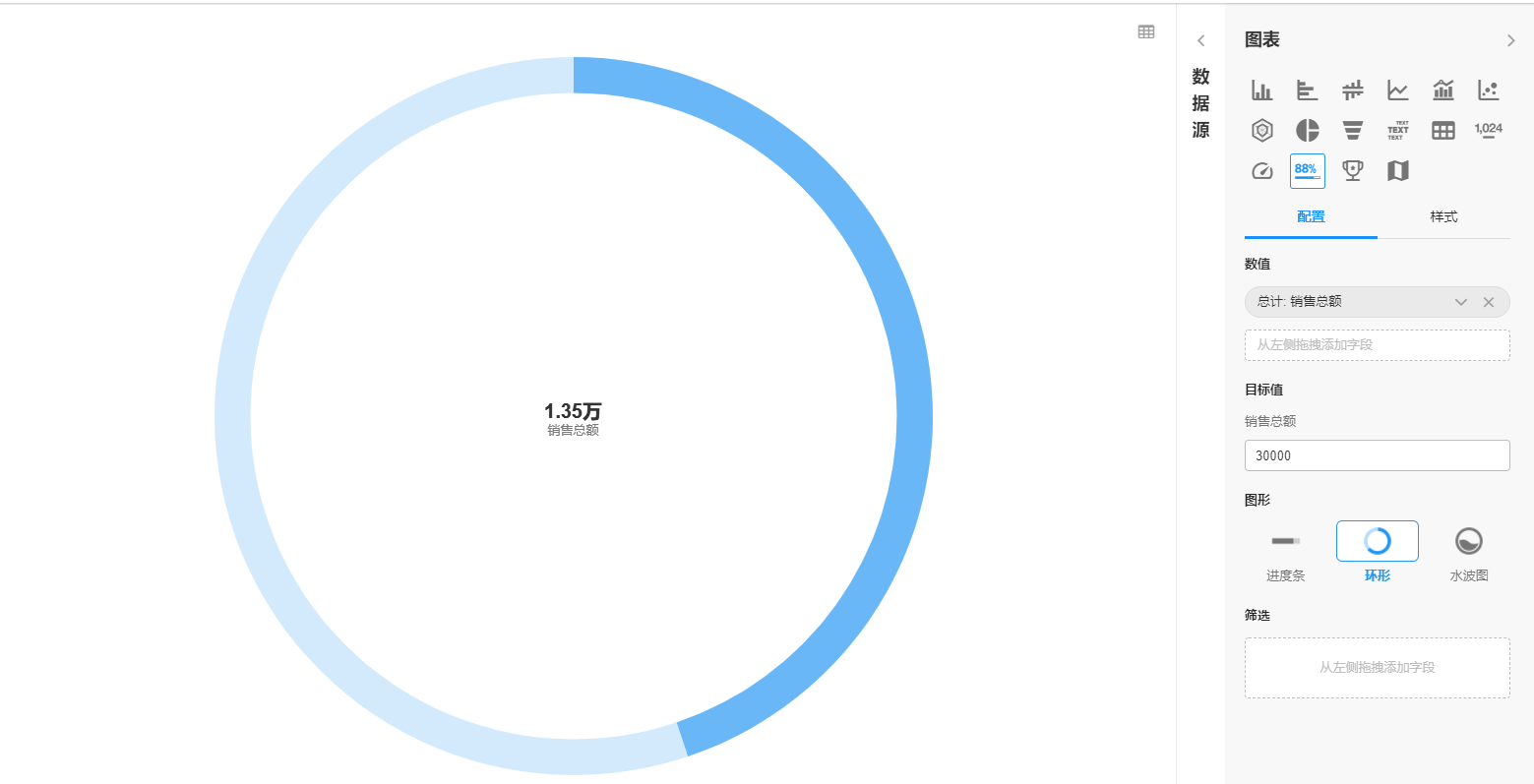
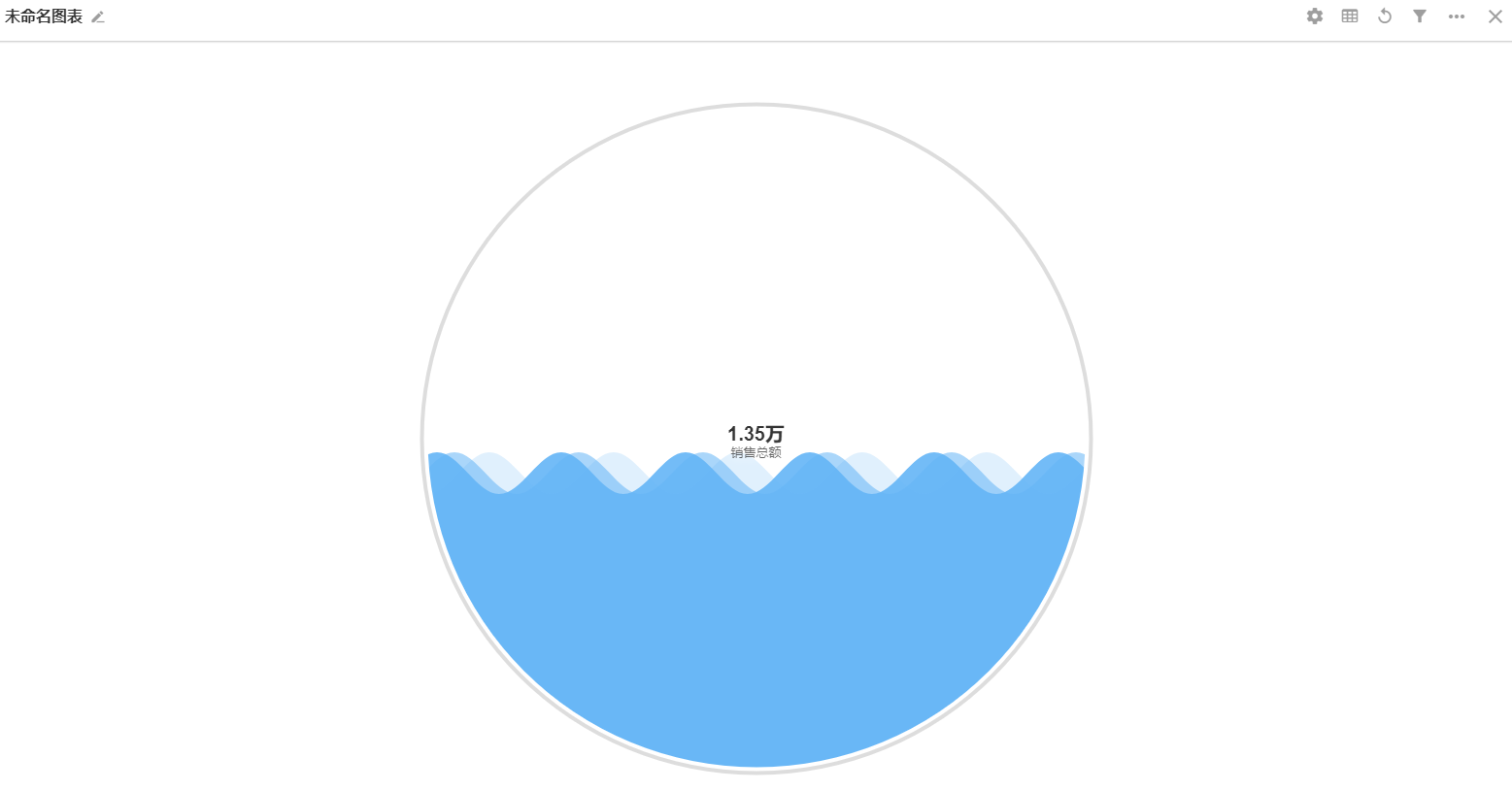
更多样式效果
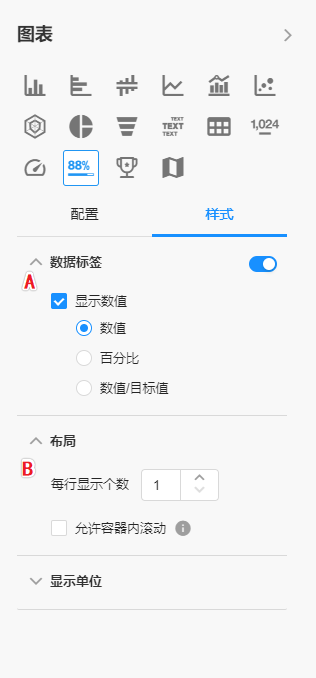
注: 此样式在图形显示非进图条样式下, 进度条样式只能设置数值和目标值是否显示。
6、A: 数据标签
设置图标中是否显示数值, 默认显示,可手动进行关闭
在显示数值的样式下,可以进一步设置数值显示的样式, 是直接显示数值或者百分比、数值/目标值
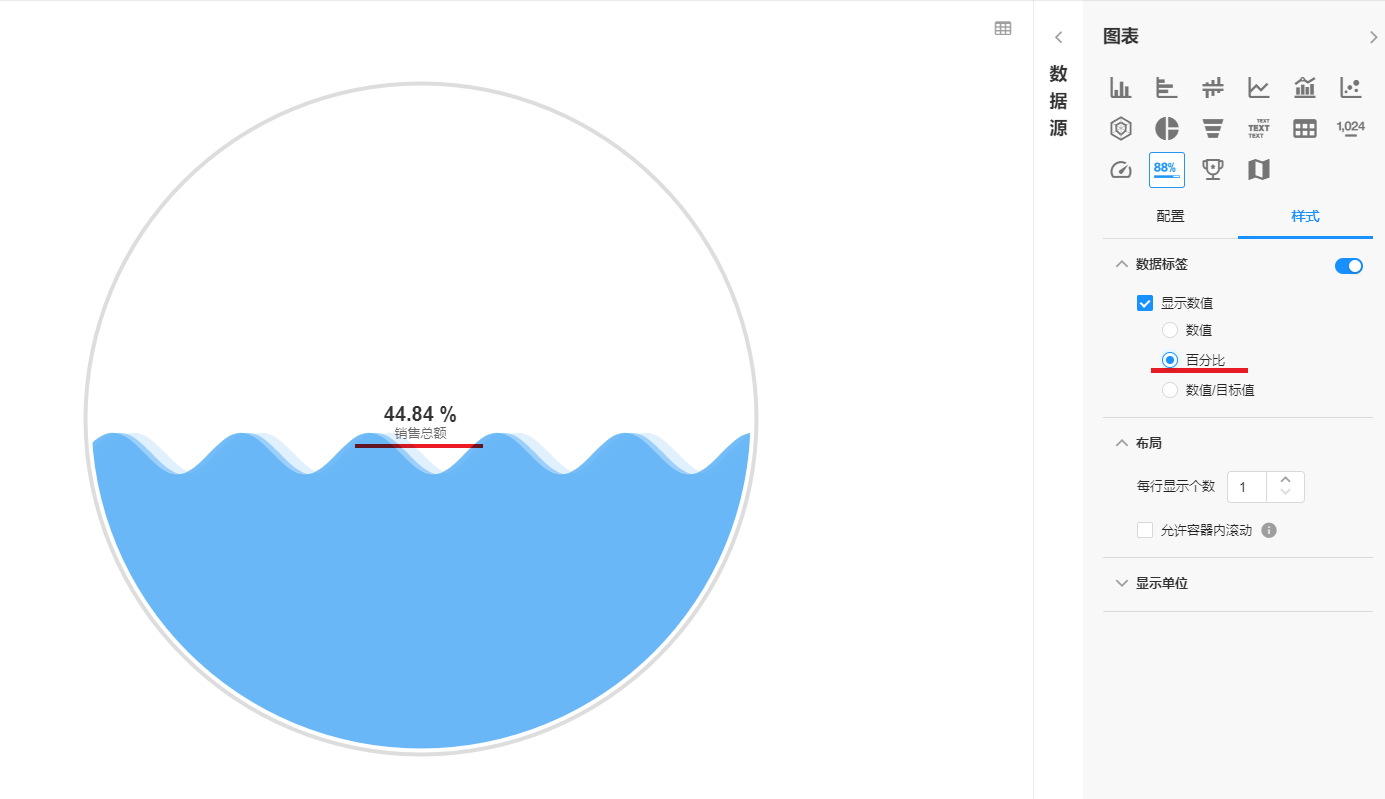
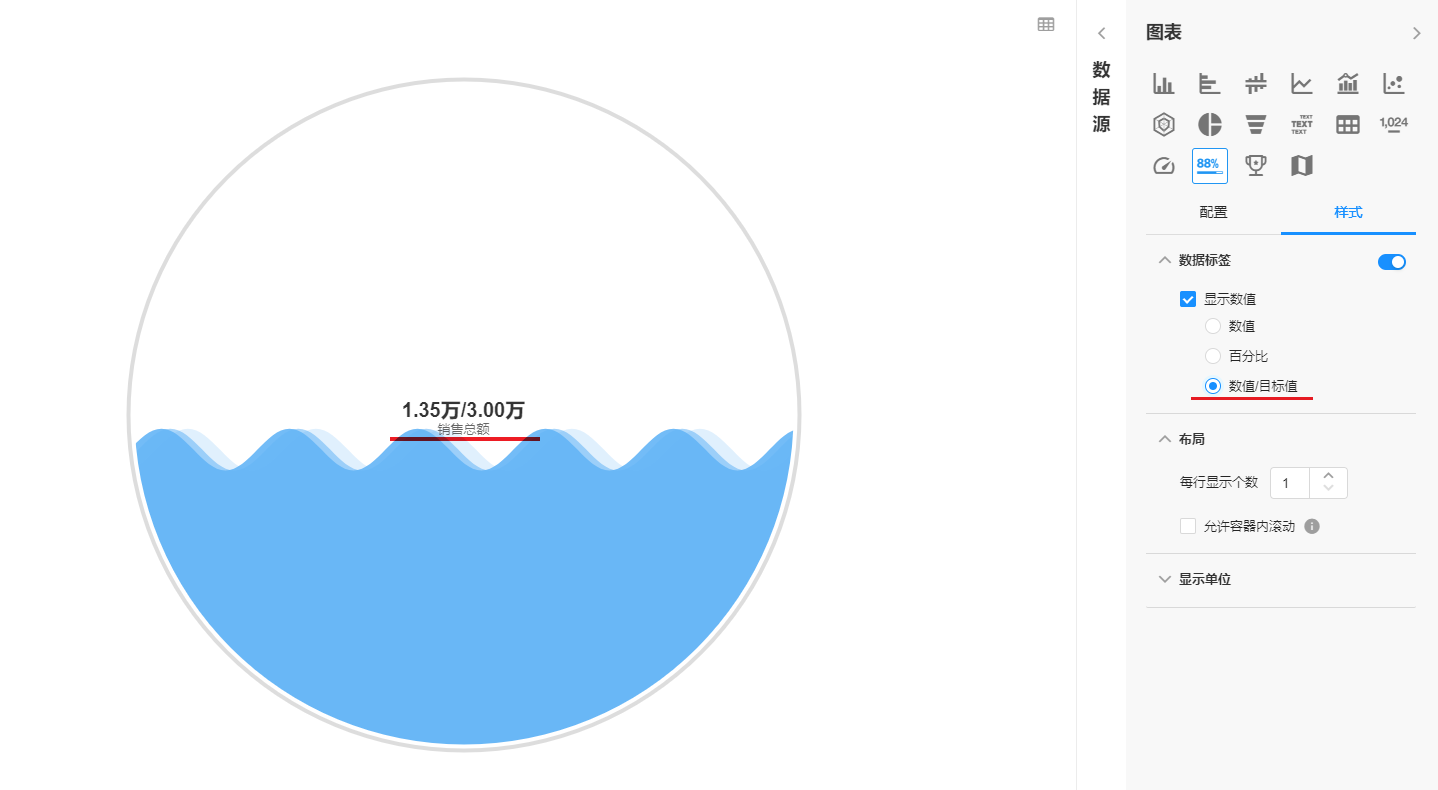
7、B: 布局
当选择多个统计数值时,可以设置一行显示多少个,每行最多显示4个